Khi ngày càng có nhiều người chuyển sang phát trực tuyến (stream), máy tính và TV đã cùng trở thành những nguồn giải trí không thể thiếu. Xem trên màn hình lớn có thể sẽ tiếp tục là trải nghiệm tốt nhất trong tương lai gần.
Ngay cả khi TV thông minh trở thành một sản phẩm chính trong gia đình, vẫn có một vài điều cần nói về việc truyền nội dung từ máy tính sang TV. Đối với người dùng Mac muốn kết nối với màn hình lớn hơn, điều đó không đơn giản như mong muốn. Tuy nhiên, cũng không phải là không thể, vì việc kết nối không dây giữa 2 thiết bị này có thể dễ dàng thực hiện được.
AirPlay
Tùy chọn phổ biến và tốt nhất để truyền phát không dây từ máy tính Mac sang TV, không còn nghi ngờ gì nữa, chính là AirPlay. Tiêu chuẩn hiển thị không dây của Apple, AirPlay, cho phép truyền phát trực tiếp từ mọi thiết bị Apple, bao gồm cả máy tính và thiết bị iOS, trực tiếp đến TV. Điều đầu tiên và quan trọng nhất, bạn cần chắc chắn rằng mình có một máy tính tương thích. Các tùy chọn bao gồm:
- iMac sau năm 2011
- iMac Pro sau năm 2017
- Mac mini sau năm 2011
- MacBook sau năm 2015
- MacBook Air sau năm 2011
- MacBook Pro sau năm 2011
- Mac Pro sau năm 2013

Ngoài ra, bạn sẽ cần phải có một model Apple TV tương thích:
- Apple TV 2 (2010)
- Apple TV 3 (2012)
- Apple TV 4 (2015)
- Apple TV 4K (2017)
Nếu không có Apple TV, bạn sẽ cần một thiết bị TV tương thích, với AirPlay 2 được tích hợp sẵn. Có một loạt các lựa chọn trên thị trường do Samsung, LG, Sony và Vizio sản xuất. Bạn có thể xem danh sách đầy đủ trên trang web của Apple. Bất kể bạn chọn phần cứng nào, việc kết nối qua AirPlay đều được thực hiện chỉ sau vài bước.
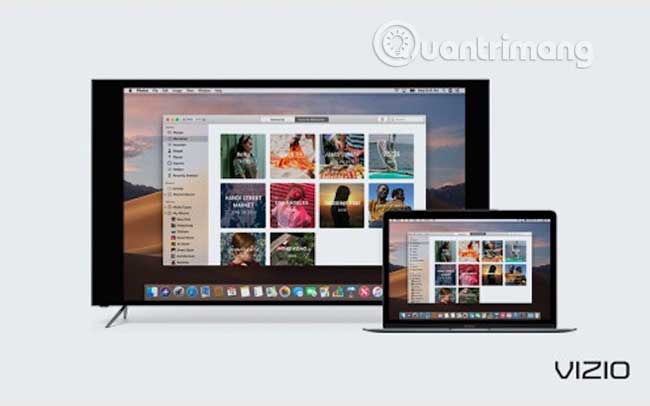
1. Kết nối máy tính Mac trên cùng một mạng WiFi với Apple TV hoặc TV hỗ trợ AirPlay 2. Bạn có thể được nhắc nhập mật khẩu khi kết nối lần đầu tiên, vì vậy hãy chắc chắn rằng bạn có yếu tố đó.
2. Trong thanh menu Mac, tìm kiếm biểu tượng AirPlay (trông giống như một chiếc tivi có hình tam giác bên dưới). Nhấp vào biểu tượng này và kết nối với thiết bị Apple TV hoặc TV được hỗ trợ.
3. Trên máy Mac, hãy mở ứng dụng hoặc video mà bạn muốn phát trực tiếp lên TV và phát nó.
4. Để tắt AirPlay, hãy nhấp vào nút AirPlay tương tự trên máy tính của bạn và chọn “Turn off AirPlay”.
5. Bên cạnh đó, bạn cũng có thể sử dụng TV như một màn hình riêng biệt để có thể phát trực tiếp trên TV trong khi vẫn hoạt động trên máy Mac. Bạn có thể thực hiện việc này bằng cách chọn “Use as a separate display” trên menu drop-down AirPlay trên máy Mac.

Tùy chọn của bên thứ ba
Không có gì cần bàn cãi về việc tính năng hỗ trợ tích hợp của Apple là công nghệ tốt nhất để truyền phát không dây máy Mac sang TV. Tuy nhiên, đây không phải là lựa chọn duy nhất. Hãy thử xem xét các công cụ của bên thứ ba như AirBeamTV. Ứng dụng này giúp bạn đạt được mục tiêu giống như AirPlay, kết nối không dây máy Mac với TV. Để thấy hiệu suất tốt nhất với ứng dụng, bạn sẽ phải chắc chắn rằng tốc độ mạng gia đình có thể duy trì ổn định.
Vậy AirBeamTV hoạt động như thế nào? AirBeamTV có sẵn dưới dạng ứng dụng tải xuống cho cả iOS và macOS, hoạt động tương tự như Chromecast hoặc Roku. Về cơ bản, AirBeamTV ghi lại màn hình trên máy Mac và “truyền” video đó vào TV, miễn là chúng được kết nối với cùng một mạng WiFi.
Đối với những người dùng không có TV tương thích với AirPlay 2, đây là một lựa chọn tuyệt vời và ít tốn kém hơn đáng kể. Tương thích với một số thương hiệu TV từ năm 2012 trở về sau, AirBeamTV là một giải pháp rẻ tiền được thiết lập trong vòng vài phút.
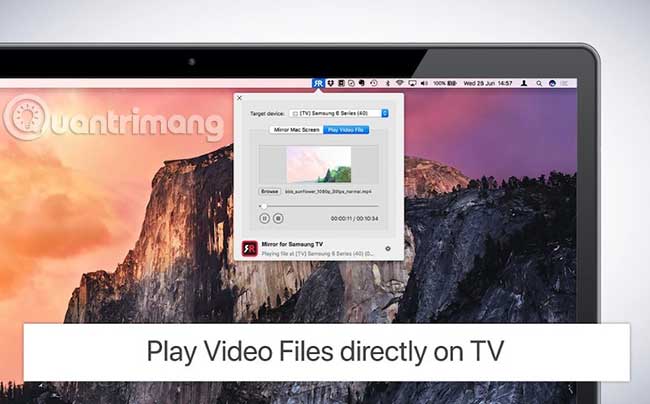
Khi bạn cài đặt phiên bản ứng dụng Mac, biểu tượng của nó sẽ xuất hiện trên thanh menu. Nhấp vào nó và chọn “Mirror Mac screen”, sau đó chọn nút nguồn. Điều này cho phép bạn chọn giữa các màn hình hoặc TV khác nhau được kết nối. Cũng tại bước này, bạn có thể chọn trong số các ứng dụng khác nhau chạy trên máy Mac mà bạn muốn chiếu không dây, bao gồm những dịch vụ phát video trực tuyến như Netflix, YouTube hoặc Amazon Prime. Rất đơn giản!
Ngay cả khi các ứng dụng của bên thứ ba có thể ít tốn kém hơn, nhưng không thể phủ nhận phương pháp tốt nhất để stream không dây từ macOS đến TV là AirPlay. Việc stream khá liền mạch nhờ nỗ lực của Apple nhằm mang lại một trải nghiệm đơn giản và dễ sử dụng. Bạn đã thử AirPlay trước đây chưa? Chia sẻ về trải nghiệm của bạn khi truyền Mac lên TV trong phần bình luận bên dưới nhé!
Chúc bạn thực hiện thành công!
 Công nghệ
Công nghệ  AI
AI  Windows
Windows  iPhone
iPhone  Android
Android  Học IT
Học IT  Download
Download  Tiện ích
Tiện ích  Khoa học
Khoa học  Game
Game  Làng CN
Làng CN  Ứng dụng
Ứng dụng 



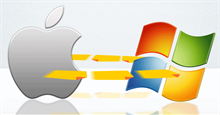
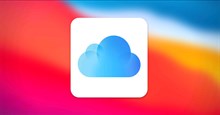


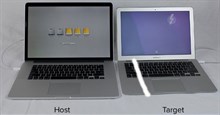










 Linux
Linux  Đồng hồ thông minh
Đồng hồ thông minh  macOS
macOS  Chụp ảnh - Quay phim
Chụp ảnh - Quay phim  Thủ thuật SEO
Thủ thuật SEO  Phần cứng
Phần cứng  Kiến thức cơ bản
Kiến thức cơ bản  Lập trình
Lập trình  Dịch vụ công trực tuyến
Dịch vụ công trực tuyến  Dịch vụ nhà mạng
Dịch vụ nhà mạng  Quiz công nghệ
Quiz công nghệ  Microsoft Word 2016
Microsoft Word 2016  Microsoft Word 2013
Microsoft Word 2013  Microsoft Word 2007
Microsoft Word 2007  Microsoft Excel 2019
Microsoft Excel 2019  Microsoft Excel 2016
Microsoft Excel 2016  Microsoft PowerPoint 2019
Microsoft PowerPoint 2019  Google Sheets
Google Sheets  Học Photoshop
Học Photoshop  Lập trình Scratch
Lập trình Scratch  Bootstrap
Bootstrap  Năng suất
Năng suất  Game - Trò chơi
Game - Trò chơi  Hệ thống
Hệ thống  Thiết kế & Đồ họa
Thiết kế & Đồ họa  Internet
Internet  Bảo mật, Antivirus
Bảo mật, Antivirus  Doanh nghiệp
Doanh nghiệp  Ảnh & Video
Ảnh & Video  Giải trí & Âm nhạc
Giải trí & Âm nhạc  Mạng xã hội
Mạng xã hội  Lập trình
Lập trình  Giáo dục - Học tập
Giáo dục - Học tập  Lối sống
Lối sống  Tài chính & Mua sắm
Tài chính & Mua sắm  AI Trí tuệ nhân tạo
AI Trí tuệ nhân tạo  ChatGPT
ChatGPT  Gemini
Gemini  Điện máy
Điện máy  Tivi
Tivi  Tủ lạnh
Tủ lạnh  Điều hòa
Điều hòa  Máy giặt
Máy giặt  Cuộc sống
Cuộc sống  TOP
TOP  Kỹ năng
Kỹ năng  Món ngon mỗi ngày
Món ngon mỗi ngày  Nuôi dạy con
Nuôi dạy con  Mẹo vặt
Mẹo vặt  Phim ảnh, Truyện
Phim ảnh, Truyện  Làm đẹp
Làm đẹp  DIY - Handmade
DIY - Handmade  Du lịch
Du lịch  Quà tặng
Quà tặng  Giải trí
Giải trí  Là gì?
Là gì?  Nhà đẹp
Nhà đẹp  Giáng sinh - Noel
Giáng sinh - Noel  Hướng dẫn
Hướng dẫn  Ô tô, Xe máy
Ô tô, Xe máy  Tấn công mạng
Tấn công mạng  Chuyện công nghệ
Chuyện công nghệ  Công nghệ mới
Công nghệ mới  Trí tuệ Thiên tài
Trí tuệ Thiên tài